
Windows se instalează în mod normal pe o singură partiție de pe hard disk. Cu toate acestea, puteți împărți hard diskul în mai multe partiții diferite și puteți stoca fișierele de date separat de fișierele de sistem.
Acest lucru poate fi deosebit de util când vine momentul actualizării sau reinstalați Windows - poti efectuați o instalare curată , ștergând fișierele personale de pe unitatea principală și lăsând unitatea secundară așa cum este cu fișierele dvs. personale.
Când instalați Windows
Pentru a crea o partiție separată de date în timpul instalării Windows 7 sau Windows 8, va trebui să selectați opțiunea de instalare personalizată. Parcurgeți procesul de instalare în mod normal până când ajungeți la „Ce tip de instalare doriți?” ecran și faceți clic pe opțiunea Personalizat.
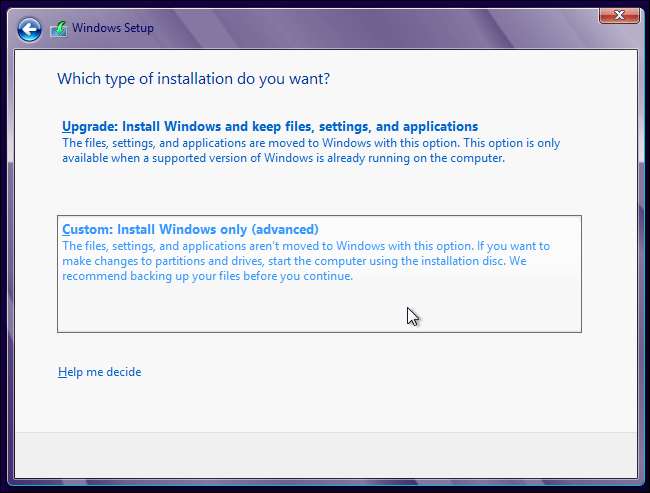
În ecranul următor, faceți clic pe linkul Opțiuni Drive (avansat).

Creați mai multe partiții făcând clic pe butonul Nou și introducând o dimensiune pentru fiecare partiție.
Când sunteți mulțumit de dimensiunile partiției, selectați partiția pe care doriți să instalați Windows și faceți clic pe butonul Următor. Windows se va instala pe acea partiție. Spațiul de pe cealaltă partiție va fi disponibil ca literă de unitate separată în Windows.

După instalarea Windows
LEGATE DE: Cum să gestionați partițiile pe Windows fără a descărca alt software
Există șanse mari să aveți deja Windows instalat pe o singură partiție de pe hard disk. Dacă da, puteți redimensiona partiția de sistem existentă pentru a face spațiu liber și a crea o nouă partiție în acel spațiu liber. Puteți face toate acestea din Windows.
Va trebui să accesați Instrument de gestionare a discurilor din Windows pentru a face acest lucru. În Windows 8, apăsați tasta Windows + X sau faceți clic dreapta în colțul din stânga jos al ecranului și selectați Gestionare disc. Pe Windows 7, apăsați butonul Start de pe tastatură, tastați gestionați discurile în caseta de căutare a meniului Start și apăsați Enter.
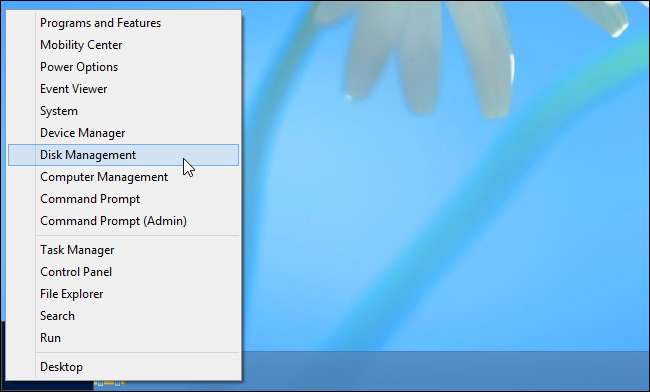
În fereastra Gestionare disc, faceți clic dreapta pe partiția dvs. C: și selectați Reduceți volumul.
Avertizare : Înainte de a vă încurca cu partițiile, trebuie să vă asigurați întotdeauna că aveți copii de rezervă ale fișierelor importante. Nu ar trebui să întâmpinați probleme în timp ce faceți acest lucru, dar pierderea datelor este întotdeauna o amenințare potențială atunci când vă modificați partițiile.
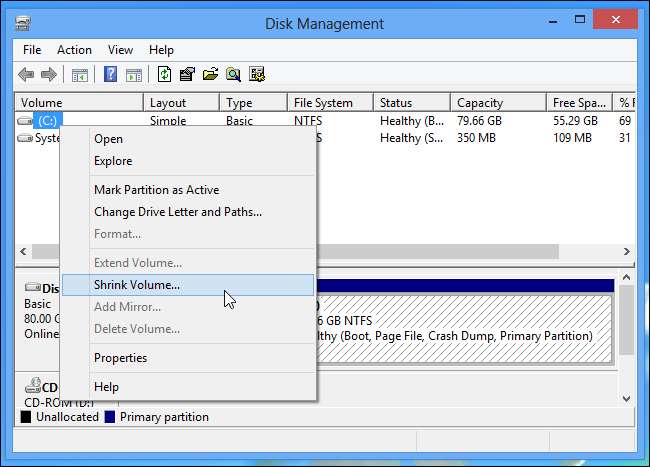
Introduceți spațiul în care doriți să micșorați partiția, în MB. De exemplu, dacă doriți o partiție de date de 100 GB, introduceți 102400 în casetă și faceți clic pe butonul Shrink.
Desigur, trebuie să aveți suficient spațiu liber pe partiție pentru ao micșora. Dacă aveți doar 20 GB spațiu liber, nu veți putea micșora partiția cu mai mult de 20 GB. Dacă trebuie să eliberați spațiu, dar nu doriți să ștergeți niciun fișier, vă recomandăm să le copiați temporar pe un hard disk extern, să ștergeți originalele și să copiați fișierele înapoi pe partiția de date.
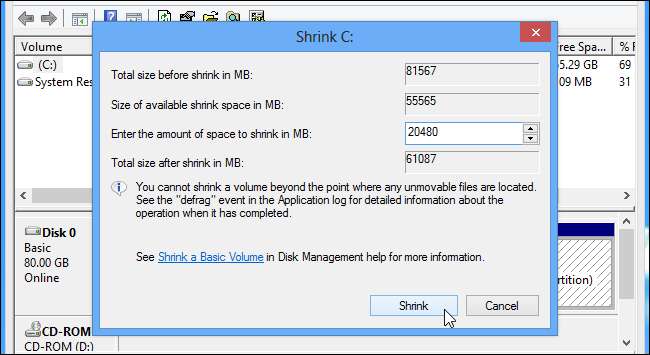
După finalizarea procesului, faceți clic dreapta în interiorul spațiului nealocat și selectați Nou volum simplu pentru a crea o nouă partiție din spațiul nepartizat.
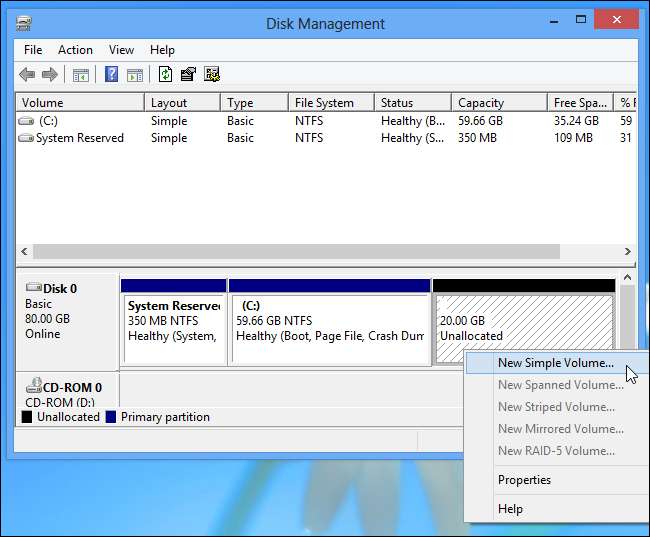
Urmați expertul, atribuind litera de unitate dorită noii partiții. După finalizarea procesului, veți avea o partiție de date separată.
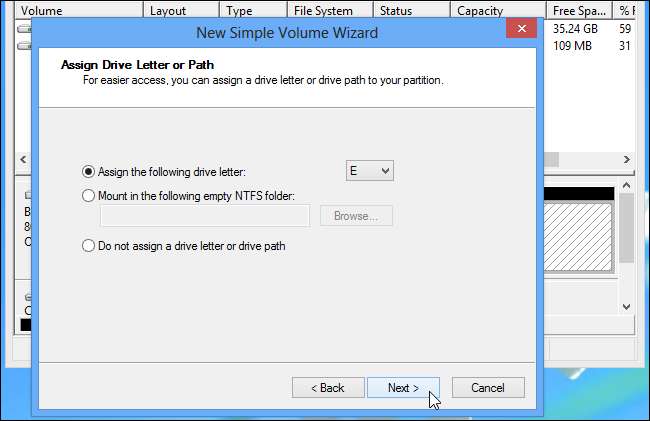
Utilizarea partiției de date separate
Pentru a profita la maximum de partiția de date separată, stocați-vă fișierele de date cu caracter personal pe ea. Pentru a face acest lucru mai ușor, puteți muta folderele de date ale utilizatorului - directoare Documente, Descărcări, Muzică, Imagini și Videoclipuri, de exemplu - pe hard diskul extern făcând clic dreapta pe fiecare folder din Windows Explorer (sau File Explorer în Windows 8 ) și folosind opțiunile din fila Locație.
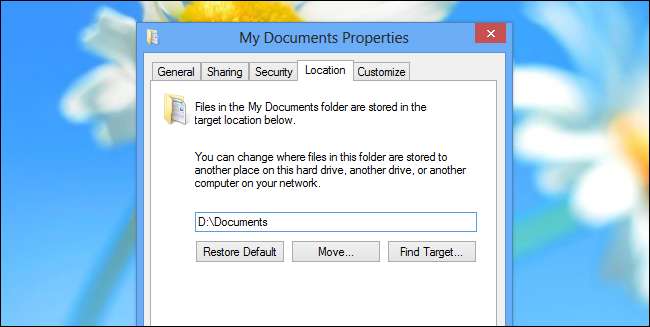
Nu are rost să instalați majoritatea programelor pe partiția de date, deoarece acestea vor trebui reinstalate dacă reinstalați vreodată Windows. Cu toate acestea, unele programe pot fi plasate pe partiția de date și utilizate chiar și după reinstalarea Windows. De exemplu, Serviciul Steam al lui Valve și jocurile Blizzard vă permit să rulați jocurile lor dintr-un folder fără a fi nevoie să le descărcați și să le instalați după reinstalarea Windows. Rulați doar fișierul .exe din dosar și sunteți bine.
Când reinstalați Windows, veți putea să formatați unitatea de sistem în mod curat și să aveți toate fișierele de pe partiția de date în același loc. Dacă porniți dublu mai multe versiuni de Windows, fiecare dintre ele poate utiliza datele de pe partiția de date separată fără a accesa reciproc partițiile de sistem.
LEGATE DE: 7 sfaturi pentru utilizarea mai multor hard disk-uri cu Windows
Desigur, puteți obține oricând o partiție de date separată prin adăugarea unui al doilea hard disk la computer . Un al doilea hard disk va apărea la fel ca o a doua partiție în Windows Explorer sau File Explorer, cu propria literă de unitate.
Urma sfaturile noastre pentru utilizarea unui al doilea hard disk cu Windows pentru mai multe moduri de a pune o a doua partiție sau hard disk pe Windows.
Este ceva ce trebuie să facă fiecare utilizator Windows? Ei bine, probabil că nu - mai ales acum că Windows 8 oferă o modalitate ușoară de a reinstala în mod eficient Windows fără a vă pierde fișierele personale, numit „ Reîmprospătați computerul . ” Dar, dacă reinstalați în mod regulat Windows sau dual -porniți mai multe versiuni de Windows , acesta poate fi un truc util.
Credit de imagine: Jeff Kubina pe Flickr







